WordPressをドメイン直下のルートディレクトリへ移動する方法!
最終更新日:

WordPressをwpやblogなどのサブディレクトリ内にインストールした後に、ドメイン直下に移動してURLをスッキリした形に変更したい場合の簡単な方法と手順をご紹介します。WordPressはサブディレクトリ内の大量のファイルを移動したりする必要はなく、4つの簡単ステップでルートディレクトリにあるように表示させることが出来ます。
WordPressを何も考えずにインストールしてしまうとwpなどのサブディレクトリ付きのURLになってしまいますが、比較的簡単な方法でサブディレクトリなしのURLに変更できるので、ウェブサイトのリニューアルや引っ越しの時にも非常に便利です。
WordPressの管理画面でサイトアドレスURLの変更
WordPressにログインし、ダッシュボードの「設定」から「一般設定」をクリックします。
「サイトアドレス (URL)」の部分のURLから、サブディレクトリを削除して、「変更を保存」をクリックします。
例えば、サブディレクトリが「wp」と仮定して話を進めていきます。
“http://www.sample.com/wp/” のwpを取り除いた “http://www.sample.com”に変更します。
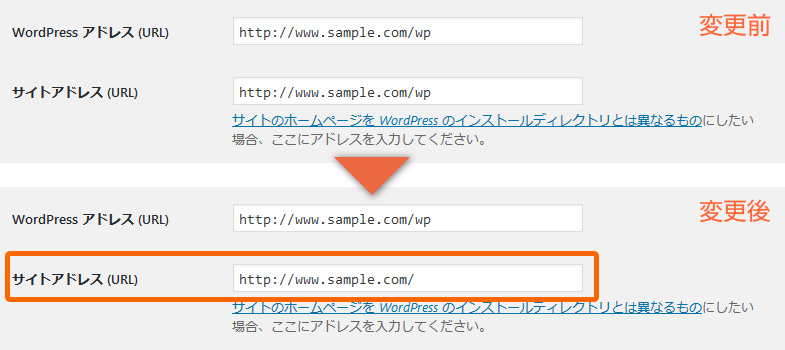
index.phpの一部を修正
次に、FTPソフトでサーバーへアクセスして、サブディレクトリ「wp」内にあるindex.phpファイルをダウンロード(コピー)します。
index.phpの17行目付近にある「/wp-blog-header.php」の部分に
require( dirname( \__FILE__ ) . ‘./wp-blog-header.php’);サブディレクトリを加えた「/wp/wp-blog-header.php」へ変更し保存します。
require( dirname( \__FILE__ ) . ‘./wp/wp-blog-header.php’);修正を加えたindex.phpファイルを「ルートディレクトリ」にアップロードします。
※サブディレクトリ「wp」内のindex.phpはそのままです!削除したり、移動したりしてはいけません!
パーマリンク設定を更新
旧URLのhttp://www.sample.com/wp/ にアクセスできないようにする為に、パーマリンクの設定を更新する必要があるので、ダッシュボードの「設定」から「パーマリンク設定」をへ移動します。
ここでは特に設定を変更する必要はありませんので、ただ単に「変更を保存」をクリックして内容を更新します。
コピーした.htaccessファイルをルートディレクトリにアップロード
サブディレクトリwp内にある.htaccessファイルをコピーして、ルートディレクトリにアップロードします。.htaccessファイルは特に修正する必要はありません。
これで設定は完了です!
まとめ
WordPressのルートディレクトリへの移動は、物理的に全部のファイルを移動させる必要はなく、簡単に手順で行う事ができます。ウェブサイトのリニューアル時に専用のフォルダ内にWordPressをインストールしておけば、完成後の切り替えは今回ご紹介した方法で簡単に作業が完了します。
ある程度のWEBの知識があれば、WordPressの引っ越しは簡単ですね。WordPressに関してのご相談などございましたら、お気軽にお問い合わせください。